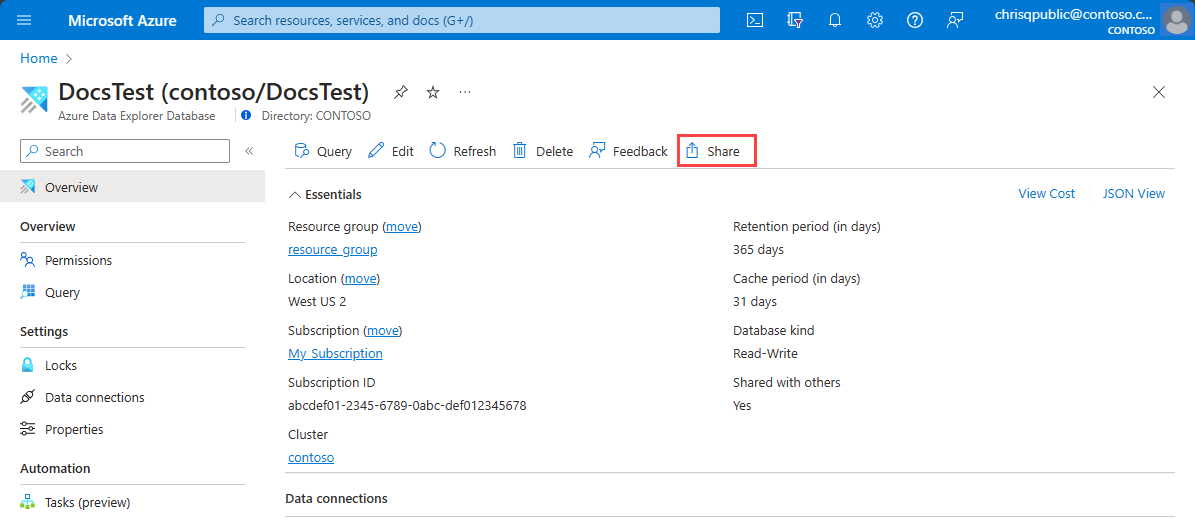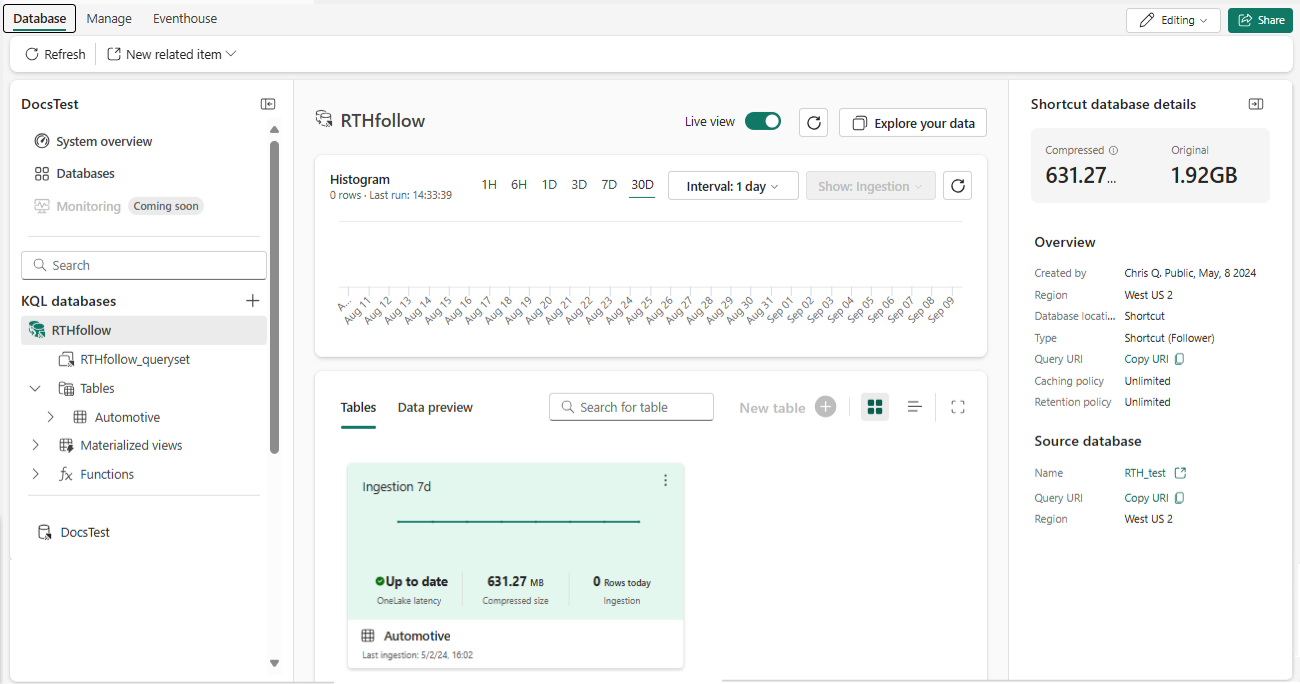データベースのショートカットを作成する
Real-Time Intelligence でのデータベース ショートカットは、ソース データベースに対する KQL データベース内の埋め込み参照です。 ソース データベースは、次のいずれかにできます。
- Real-Time Intelligence の KQL データベース
- Azure Data Explorer データベース
データベース ショートカットによって示される動作は、フォロワー データベースと似ています。
データベース ショートカットが役立つとき
Azure Data Explorer データベースにデータがあり、Real-Time Intelligence でこのデータを使用する場合は、データベース ショートカットを作成してこのデータを公開できます。 この機能は、非運用環境のユース ケースから運用環境を保護するためにコンピューティング リソースを分離するのにも役立ちます。 データベース ショートカットは、データに対してクエリを実行するパーティーにコストを関連付けるためにも使用できます。
データベース ショートカットのしくみ
データ プロバイダーであるソース データベースの所有者が、データ コンシューマーである Real-Time Intelligence のショートカットの作成者とデータベースを共有します。 この所有者と作成者は、同じユーザーでもかまいません。
データベース ショートカットは読み取り専用モードでアタッチされるため、可能になるのは、データの表示と、ソース Azure Data Explorer データベースに取り込まれたデータに対するクエリの実行です。 データベース ショートカットが、ソース データベース内の変更を同期します。 この同期により、データが利用可能になるまでに数秒から数分のデータ遅延が発生します。 遅延の長さは、ソース データベースのメタデータ全体のサイズに応じて異なります。
ソースとデータベース ショートカットは、同じストレージ アカウントを使用して、データをフェッチします。 ストレージはソース データベースが所有します。 データベース ショートカットがデータを表示するのに、データを取り込む必要はありません。 データベース ショートカットは読み取り専用のデータベースであるため、キャッシュ ポリシー、プリンシパル、およびアクセス許可を除く、データベース内のデータ、テーブル、およびポリシーの変更はできません。
データベース ショートカットを作成する
データ コンシューマーはReal-Time Intelligenceで、招待リンクを使用するか、クラスター URI とデータベース名を使用して、Azure Data Explorer の任意のソース データベースからデータベース ショートカットを作成できます。 データ コンシューマーは、キャッシュ ポリシーを設定することで、キャッシュされるデータの量を制御できます。 ホット キャッシュ ポリシーを設定する主な影響は次のとおりです。
- コスト: コールド キャッシュのコストは、ホット キャッシュよりも大幅に低くなる可能性があります。
- パフォーマンス: ホット キャッシュのデータは、特に大量のデータをスキャンする範囲クエリの場合にクエリが高速になります。
ショートカットを作成する方法に対応するタブを選択してください。
前提条件
- Microsoft Fabric 対応の容量を持つワークスペース
- ソース データベース。 Azure Data Explorer データベースまたは KQL データベースを指定できます。
- イベントハウス
重要
ソース データベースと Real-Time Intelligence のデータベース ショートカットの両方が同じリージョンに存在する必要がありますが、異なるテナントに配置できます。
重要
この方法は、Azure Data Explorer と Real-Time Intelligence の両方のソースで機能します。
クラスター URI とデータベース名を使用してショートカットを作成するには、ソース クラスターに対して共同作成者以上のアクセス許可があることを確認してから、次の手順に従います。
Microsoft Fabric でワークスペースを参照します。
[リアルタイム インテリジェンス] で新規または既存のイベント ハウスを開きます。
KQL データベースの横にある正符号を選択します。
データベース ショートカットの名前を入力します。
[種類]>[New shortcut database (Follower)] (新しいショートカット データベース (フォロワー)) を選択します
[次へ] を選択します。
[認証方法]>[クラスター URI] を選択します。
ソース クラスターの URI を入力します。 KQL データベースの URI を検索するには、「URI をコピーする」を参照してください。
ソース [データベース] を指定します。
必要に応じて、既定のキャッシュ ポリシーを変更します。
[作成] を選択します
ショートカットが作成されると、新しいデータベース ショートカットのデータベースの詳細ビューに移動します。
データベース ショートカットを削除する
ワークスペース内で、削除する KQL データベース ショートカットを見つけます。
その他のメニュー [...]>[削除] を選択します。
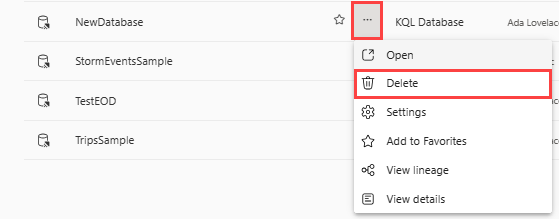
これで、データベース ショートカットが削除されました。 データベースはいったん削除されると、復元できません。 ただし、同じソース データベースから新しいデータベース ショートカットを作成することはできます。